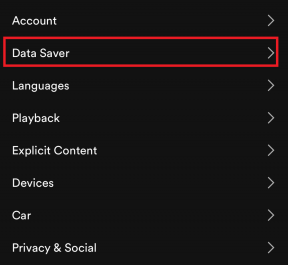Kaip išspręsti „Microsoft Store“ lėto atsisiuntimo problemą?
Įvairios / / November 28, 2021
Lėtas atsisiuntimas tikriausiai yra paskutinis dalykas, apie kurį galite galvoti atsisiųsdami sudėtingą programą sistemoje „Windows 10“. Dauguma žmonių skundėsi dėl „Microsoft Store“ lėto atsisiuntimo problema. Jei esate tikri, kad problema kyla ne dėl interneto ryšio, vadinasi, problema susijusi su „Microsoft Store“. Atsisiuntę ką nors iš „Microsoft“ parduotuvės, žmonės reguliariai skundžiasi dėl interneto greičio sumažėjimo iki kelių kbps. Norite išspręsti šią „Microsoft Store“ lėto atsisiuntimo problemą, kad galėtumėte lengvai įdiegti programas iš parduotuvės. Tai viena iš dažniausiai naudojamų platformų programoms atsisiųsti ir įdiegti sistemoje „Windows 10“.
Šiame straipsnyje aptarsime kai kuriuos metodus, kurie gali būti naudojami pataisyti „Microsoft Store“ lėto atsisiuntimo problema. Pirmiausia aptarkime kai kurias problemas, dėl kurių gali lėtėti atsisiuntimo greitis „Microsoft Store“.
Pastaba: Prieš tęsdami įsitikinkite, kad turite aktyvų interneto ryšį, kad prireikus atsisiųstumėte atitinkamus nustatymus ir programinę įrangą. Jei jūsų interneto pralaidumas mažas, pabandykite atnaujinti dabartinį planą. Tai taip pat gali būti viena iš lėto atsisiuntimo „Windows Store“ priežasčių.

Turinys
- Kaip išspręsti „Microsoft Store“ lėto atsisiuntimo problemą
- 9 būdai, kaip išspręsti „Microsoft Store“ lėto atsisiuntimo problemą
- 1. Paleiskite „Window Store“ trikčių šalinimo įrankį
- 2. Iš naujo užsiregistruokite „Microsoft Store“.
- 3. Patikrinkite paslėptus atsisiuntimo greičio apribojimus
- 4. Iš naujo paleiskite maršrutizatorių
- 5. Išvalykite „Windows Store“ talpyklą
- 6. Laukiančių naujinimų diegimas
- 7. Ištrinkite SoftwareDistribution aplanką
- 8. Laikinai išjungti antivirusinę
- 9. „Microsoft“ serveriai gali neveikti
Kaip išspręsti „Microsoft Store“ lėto atsisiuntimo problemą
Gali būti įvairių priežasčių „Microsoft Store“ lėto atsisiuntimo problema. Mes išanalizavome kai kuriuos iš jų ir paminėjome juos toliau:
a) Sugadintas „Window Store“ failas
Tai viena iš dažniausiai pasitaikančių problemų, kylančių dėl lėto atsisiuntimo problemos. „Windows Store“ failas buvo sugadintas arba pagrindinė vykdomoji saugykla. Šios dvi gali būti pagrindinės problemos priežastys. Šią problemą galite išspręsti iš naujo užsiregistravę „Microsoft Store“ parduotuvėje.
b) „Windows Store“ triktis
Jei jūsų langas yra gana pasenęs, tai taip pat gali būti jūsų „Microsoft Store“ lėto atsisiuntimo problemos priežastis. Šią problemą galite išspręsti naudodami „Windows Store“ trikčių šalinimo įrankį, kuris gali patikrinti, ar sistemoje nėra trikdžių.
c) Atsisiuntimo greičio riba
„Windows 10“ yra atsisiuntimo greičio ribos funkcija, kuri nustato interneto greičio apribojimą. Būtinai jį išjunkite, nes tai taip pat gali būti priežastis „Microsoft Store“ lėto atsisiuntimo problema. Negalima paneigti fakto, kad „Microsoft Windows“ drastiškai modernėja ir jai reikia daug pralaidumo. Taigi, jei yra atsisiuntimo riba, galiausiai atsisiuntimas bus lėtas. Galite išspręsti „Microsoft Store“ lėto atsisiuntimo problemą pašalindami visus jūsų nustatytus atsisiuntimo greičio apribojimus. Galite juos pašalinti iš Pristatymo optimizavimo nustatymų.
d) Maršrutizatoriaus gedimas
Jei naudojate a dinaminis IP adresas, tuomet esate pažeidžiami susidurdami su šia problema. Išlaikant dinaminį IP gali kilti pasitikėjimo problemų naudojant „Microsoft Store“, o tai tiesiogiai paveiks atsisiuntimo greitį. Kai kuriais atvejais atsisiuntimo greitis gali sumažėti iki kelių kbps. Geroji dalis yra ta, kad tai laikina problema, kurią galima lengvai išspręsti iš naujo paleidus modemą arba maršrutizatorių.
e) Programų paleidimas fone
Yra žinoma, kad „Windows 10“ galima atsisiųsti arba įdiegti naujinimus be išankstinio vartotojų leidimo. Fone atsisiunčiama daug dalykų, apie kuriuos vartotojai nežino. Jei susiduriate su lėto atsisiuntimo problema, patikrinkite „Windows“ naujinimus ir fonines programas, kurios gali išnaudoti didžiąją dalį pralaidumo.
f) Saugokite talpyklą
„Microsoft Windows“ parduotuvė gali būti sugadinta, o tai gali būti priežastis „Microsoft Store“ lėto atsisiuntimo problema. Tai viena iš dažniausiai pasitaikančių problemų dėl lėto atsisiuntimo.
g) Trečiųjų šalių trukdžiai
Galbūt per klaidą darbalaukyje įdiegėte trečiųjų šalių programas, o tai gali apriboti atsisiuntimo greitį. Įsitikinkite, kad žinote apie tokias programas ir pašalinkite jas.
h) Programinės įrangos platinimo aplankas
Kai SoftwareDistricution aplankas yra sugadintas, darbalaukyje negalite įdiegti jokios programos. Galite išspręsti šią problemą iš sistemos ištrindami aplanką SoftwareDistribution ir vėl jį įdiegę.
Tai yra keletas pagrindinių priežasčių, lemiančių jūsų atsisiuntimo greitį iš „Microsoft Store“. Dabar pereikime prie kai kurių metodų ištaisykite „Microsoft Windows Store“ lėto atsisiuntimo problemą.
9 būdai, kaip išspręsti „Microsoft Store“ lėto atsisiuntimo problemą
Yra keletas būdų, kaip išspręsti šią problemą. Žemiau yra keletas efektyviausių ir patikimiausių būdų, kuriuos galite naudoti ištaisykite „Windows Store“ lėto atsisiuntimo greičio problemą.
1. Paleiskite „Window Store“ trikčių šalinimo įrankį
„Windows 10“ yra žinomas dėl savo patrauklių savybių. Jame yra trikčių šalinimo parinktis, kuri gali lengvai išsiaiškinti jūsų kompiuterio problemas. Norėdami išspręsti „Microsoft Store“ lėto atsisiuntimo problemą, galite paleisti „Windows Store“ trikčių šalinimo įrankį:
1. Nuo Meniu Pradėti arba Windows piktograma, ieškokite Trikčių šalinimas variantas.
2. Spustelėkite ant Nustatymų trikčių šalinimas, kuris nuves jus į „Windows“ programų sąrašą, kurį galite pašalinti.
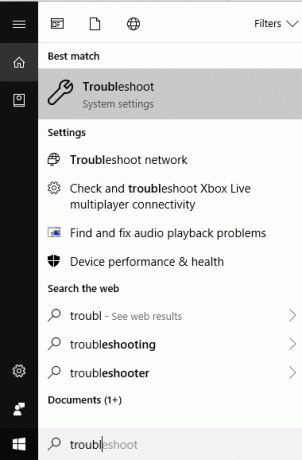
3. Dabar spustelėkite Papildomi trikčių šalinimo įrankiai.
4. Ieškoti „Windows Store“ programos tada capsilaižyti Bėktrikčių šalinimo įrankis.

5. Palaukite kelias minutes ir patikrinkite, ar jis aptiko kokių nors reikšmingų problemų.
2. Iš naujo užsiregistruokite „Microsoft Store“.
Daugelis žmonių išbandė šį metodą ir rado patenkinamų rezultatų. Jums tereikia iš naujo užsiregistruoti „Microsoft Windows“ parduotuvėje, kuri pašalins ankstesnę talpyklą. Vykdykite šį vadovą, kad iš naujo nustatytumėte „Microsoft Windows Store“ paskyrą:
1. Paspauskite Lango klavišas + I į orašiklis Nustatymai, ir spustelėkite Programėlės.
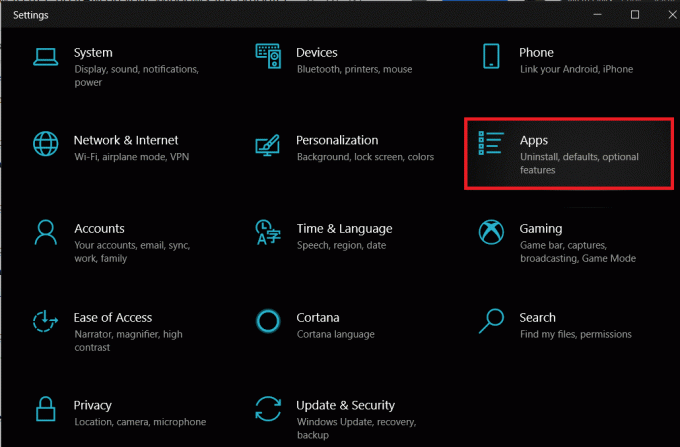
2. Rasti „Microsoft“ parduotuvė pagal Programos ir funkcijos. Spustelėkite 'Išplėstiniai nustatymai’

3. Slinkite į apačią ir pamatysite Nustatyti iš naujo parinktį, spustelėkite ją ir sėkmingai iš naujo nustatėte „Microsoft Store“.
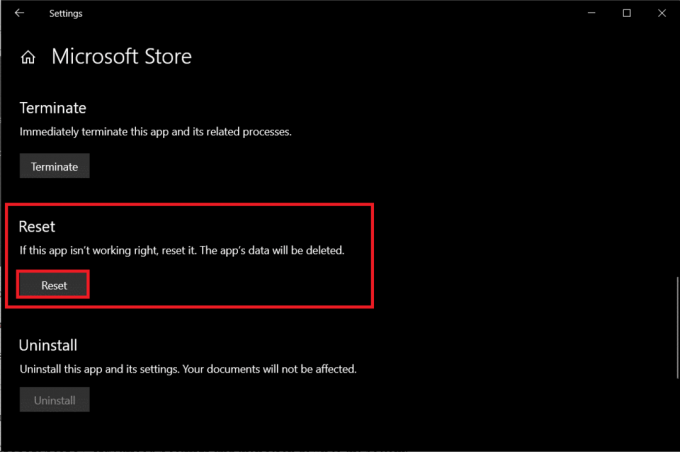
Taip pat skaitykite:Visada rodyti slinkties juostas „Windows 10“ parduotuvės programose
3. Patikrinkite paslėptus atsisiuntimo greičio apribojimus
Jei pašalinsite paslėptą atsisiuntimo greičio ribą, tai padidins maksimalų atsisiuntimo greitį ir automatiškai pataisys „Microsoft Store“ lėto atsisiuntimo problema. Daugelis vartotojų nežino apie paslėptą atsisiuntimo greičio ribą. „Microsoft“ teigia, kad „Windows 10“ operacinė sistema valdo ir optimizuoja pralaidumą, reikalingą naujinimams atsisiųsti. Maksimalus pralaidumo greitis sumažinamas iki maždaug 45% faktinio greičio. Pažiūrėkime, kaip pakeisti atsisiuntimo greičio ribas:
1. Paspauskite Windows klavišą + I, kad atidarytumėte nustatymus, tada spustelėkite Atnaujinimas ir sauga.

2. Slinkite žemyn į ekrano apačią ir spustelėkite „Išplėstiniai nustatymai.’

3. Spustelėkite 'Pristatymo optimizavimas“ po Pristabdyti naujinimus skyrius.
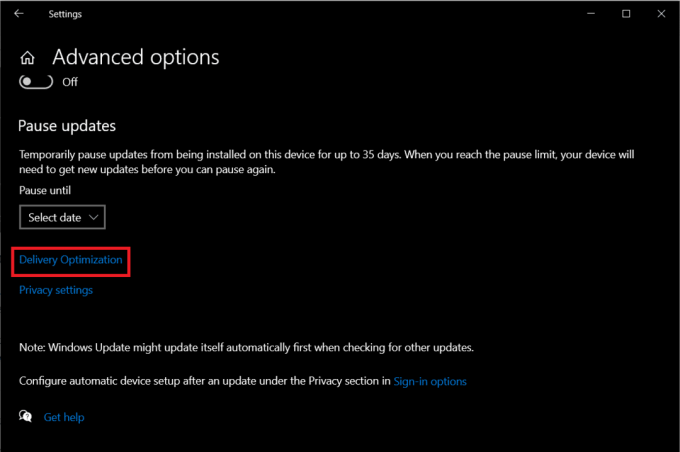
4. Dabar slinkite žemyn ir dar kartą spustelėkite Išplėstiniai nustatymai skiltyje „Leisti atsisiųsti iš kitų kompiuterių“.

5. Pagal "Atsisiųsti nustatymus“, ieškokite Išmatuoto pralaidumo procentas ir pažymėkite parinktį ‘Apribokite, kiek pralaidumo sunaudojama naujinimams atsisiųsti fone’.
6. Pamatysite slankiklį po „Apribokite, kiek pralaidumo sunaudojama naujinimams atsisiųsti fone’. Būtinai slinkite iki 100%.
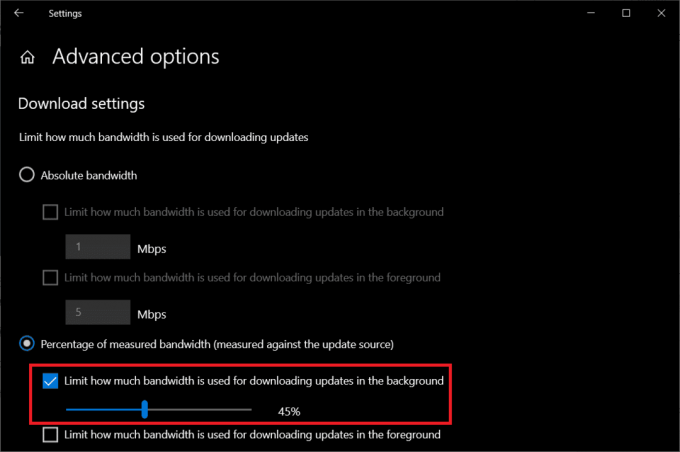
7. Dar kartą pabandykite atsisiųsti bet kurią programą iš „Microsoft“ parduotuvės ir pažiūrėkite, ar atsisiuntimo greitis pagerėja, ar ne.
Jei šis metodas jums netinka, vadovaukitės kitu metodu.
4. Iš naujo paleiskite maršrutizatorių
Kai kuriais atvejais problema gali kilti dėl maršruto parinktuvo, o ne su „Microsoft Store“. Dabar, norėdami išspręsti „Microsoft Store“ lėto interneto problemą, turite patikrinkite savo maršrutizatorių. Yra keletas variantų, kur galite patikrinkite maršrutizatoriaus pralaidumo greitį. Jei maršruto parinktuvas nesuteikia norimo greičio, būtinai paleiskite jį iš naujo. Paspauskite Paleisti iš naujo mygtukasarba fiziškai atjunkite maitinimo kabelį. Palaukę kelias sekundes vėl prijunkite maitinimo kabelį ir duokite laiko vėl atkurti ryšį. Patikrinkite interneto greitį bandydami įdiegti bet kurią programą iš „Microsoft Store“.
5. Išvalykite „Windows Store“ talpyklą
Jei „Microsoft Store“ lėto atsisiuntimo greičio problema vis tiek išlieka, pabandykite išvalyti „Windows Store“ talpyklą.
1. Atidaryk Pradžios meniu ir ieškoti Komandinė eilutė. Spustelėkite Vykdykite kaip administratorius variantas.

2. Dabar įveskite "wsreset” komandą padidintame komandų eilutės lange ir paspauskite įveskite. Tai išvalys visą saugomą talpyklą iš „Microsoft Store“.
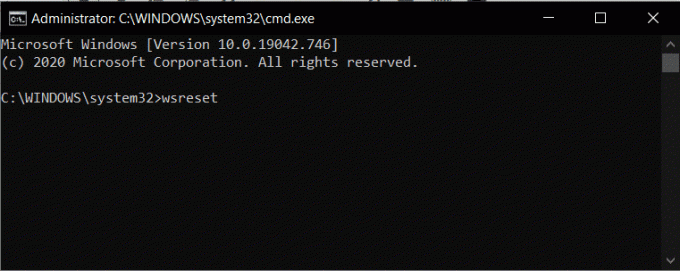
3. Spustelėkite patvirtinti ir pamatysite patvirtinimo pranešimą, kuriame teigiama, kad „Parduotuvės talpykla buvo išvalyta.”
6. Laukiančių naujinimų diegimas
Jei jūsų lange yra laukiančių naujinimų, tai gali sukelti problemų dėl atsisiuntimo greičio naudojant „Microsoft Store“. „Windows 10“ yra žinoma dėl savo žinomų veiksmų, kuriais teikia pirmenybę naujinimų diegimui. Dėl to gali sumažėti kitų naujinimų ar diegimų pralaidumas. Šią problemą galite išspręsti įdiegę visus laukiančius „Windows“ naujinimus:
1. Norėdami atidaryti, paspauskite „Windows“ klavišą + R Vykdyti dialogo langą ir įveskite "ms-settings: windowsupdate“, tada paspauskite Įeikite.
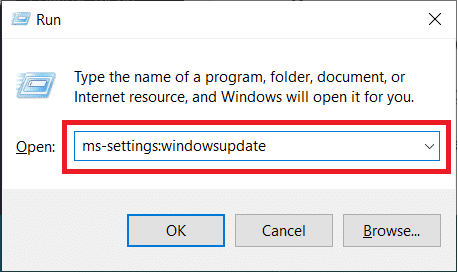
2. Tai atvers Windows naujinimo langas. Dabar spustelėkite Cpo velnių atnaujinimų ir atsisiųskite bei įdiekite visus laukiančius naujinimus.

3. Kai viską atnaujinsite, eikite į „Microsoft“ parduotuvę, pabandykite įdiegti bet kurią programą ir nuolat patikrinkite atsisiuntimo greitį.
7. Ištrinkite SoftwareDistribution aplanką
Priežastis gali būti sugadintas SoftwareDistribution aplankas už tavo „Microsoft Store“ lėto atsisiuntimo problema. Į išspręskite šią problemą, galite atlikti nurodytus veiksmus čia norėdami ištrinti SoftwareDistribution aplanką.

8. Laikinai išjungti antivirusinę
Kartais antivirusinė programa gali sukelti konfliktą ir apriboti sistemos pralaidumą. Tai neleis atsisiųsti jokios įtartinos programos jūsų sistemoje. Norėdami tai padaryti, turite laikinai išjungti antivirusinę programą ir patikrinti, ar „Microsoft Store“ lėto atsisiuntimo problema išspręsta, ar ne.
1. Dešiniuoju pelės mygtuku spustelėkite Antivirusinės programos piktograma iš sistemos dėklo ir pasirinkite Išjungti.

2. Tada pasirinkite laikotarpį, kuriam Antivirusinė programa liks išjungta.

Pastaba: pasirinkite mažiausią įmanomą laiką, pavyzdžiui, 15 minučių arba 30 minučių.
3. Baigę dar kartą pabandykite įdiegti bet kurią programą iš „Microsoft Store“ ir patikrinkite, ar klaida išsprendžiama, ar ne.
9. „Microsoft“ serveriai gali neveikti
Negalite kaltinti savo IPT ar kompiuterio kiekvieną kartą, kai susiduriate su bet kokia su pralaidumu susijusia problema. Kartais gali būti, kad „Microsoft“ serveriai neveikia ir jokiam robotui neleidžiama gauti duomenų iš savo parduotuvės. Norėdami išspręsti šią problemą, turite palaukti kelias valandas ir iš naujo paleisti kompiuterį.
Rekomenduojamas:
- Pataisykite, kad „Windows Store“ neįkeliama sistemoje „Windows 10“.
- Ištaisykite „Windows Store“ talpyklos klaidą, kuri gali būti pažeista
- Kaip ištrinti „System32“ aplanką „Windows“?
- Pataisymas: „Windows SmartScreen“ šiuo metu negalima pasiekti
Tai yra keletas būdų, kuriuos galite nurodyti ištaisykite „Microsoft Store“ lėto atsisiuntimo problemą. Tikimės, kad šis vadovas buvo naudingas ir jums pavyko lengvai išspręsti lėto atsisiuntimo problemą naudodami „Microsoft Store“. Bet jei vis dar turite klausimų, nedvejodami užduokite juos komentarų skiltyje.